iphone14怎么关机重启手机 iphone14关机重启手机方法
更新时间:2023-08-03 10:38:35来源:系统城下载站浏览量:
iphone14怎么关机重启手机?随着苹果手机的更新换代,最新款的手机型号来到了iphone14,这款全新iphone14手机一发售,就让很多果粉们按捺不住,迫不及待将它收入手中。不过,对于第一次接触苹果手机的小伙伴来说,都不清楚手机该怎么关机重启。其实,方法非常简单,只需要简单几个步骤,就能轻松实现。接下来,小编就为大家分享iphone14关机重启手机方法,快来一起看看哦。
第一种就是同时按住电源键和音量键+或者音量键-,同时按住大约四五秒,弹出关机页面,看见【滑动来关机】,手指按住往右滑动就可以直接关机了。
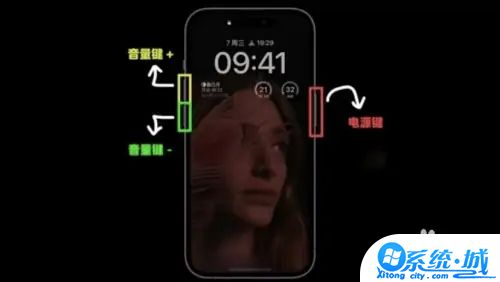
第二种就是找到手机的设置,点击设置,如下图;
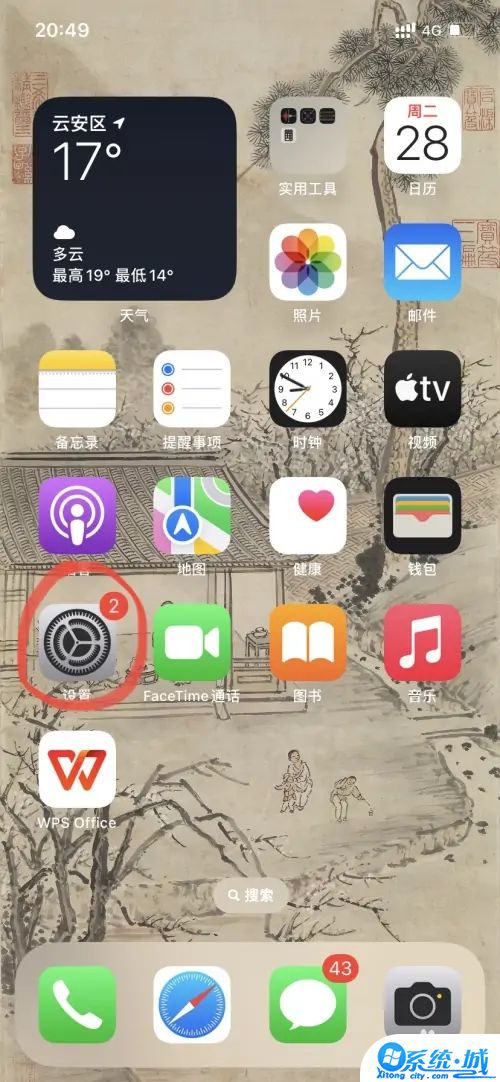
然后往下滑找到通用,点进去;
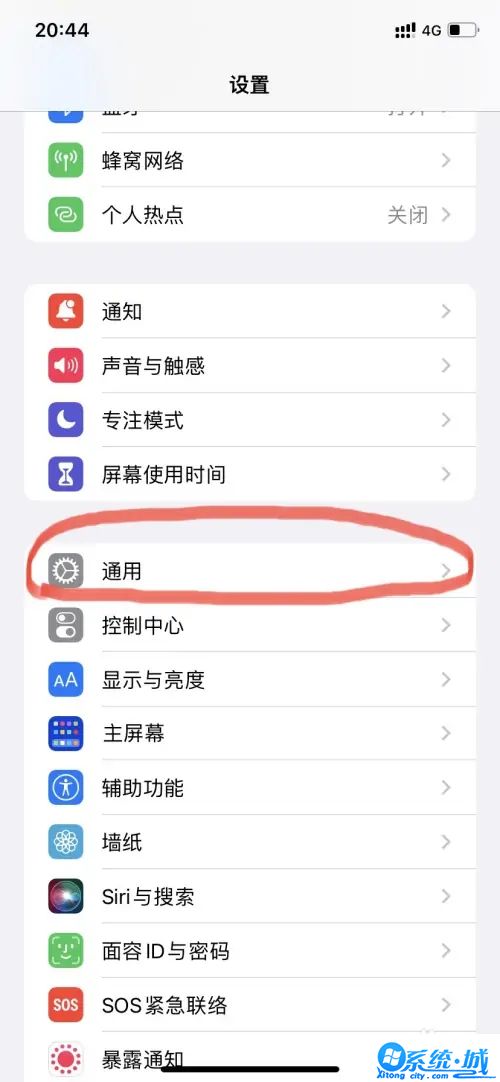
最后,一直往下滑,就可以看到“关机”,点击关机键即可。
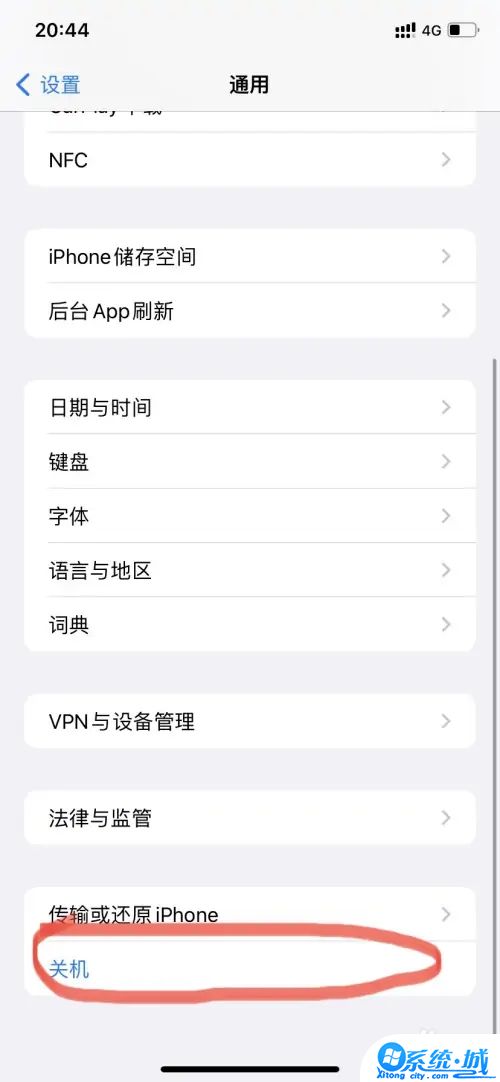
以上就是小编今天为大家分享的iphone14关机重启手机方法啦,大家看明白了吗?希望小编今天的讲解可以帮助到你们哦。
热门文章
- 大侠立志传军粮失窃任务攻略 大侠立志传军粮失窃任务如何做
- 《三角洲行动》药品使用方法 《三角洲行动》药品如何使用
- 妄想山海蜃龙抓捕攻略 妄想山海蜃龙如何抓捕
- 《第五人格》医生竹荫守护者皮肤获取方法 《第五人格》医生竹荫守护者皮肤如何获取
- 妄想山海葛巾紫花束配方获取攻略 妄想山海葛巾紫花束配方如何获取
- 棍武器怎么使用流星群侠传 棍武器如何使用流星群侠传
- 永劫无间双截棍横栏效果怎么发挥 永劫无间双截棍横栏效果如何发挥
- 饥荒新家园联机版如何更换角色 饥荒新家园联机版更换角色方法
- 《绝区零》阿琦协会纪念币光映怎么获得 《绝区零》阿琦协会纪念币光映如何获得
- 新天龙八部手游如何删除角色 新天龙八部手游删除角色方法
最新手机软件
- 1
- 2
- 3
-
4
自动连点器免费app

系统工具
下载 - 5
-
6
悟空遥控器app官网版

生活实用
下载 - 7
-
8
蜂鸟众包app老版本苹果版

生活实用
下载 -
9
饥饿鲨世界国际服无敌版

其他软件
下载 - 10















